如何在Word 2007中结束列?
如何在Word 2007中结束列?Word 2007提供了几种结束文本列的方法:您可以创建分栏符,返回单列模式或从文档中删除列。
创建分栏符
如果您想继续使用列,但是想要编写的文本在下一列的顶部开始,则需要一个分栏符。
- 将插入指针放置在您希望文本在下一列顶部开始的位置。
- 单击页面布局选项卡。
- 在页面设置组中,选择分行→列。
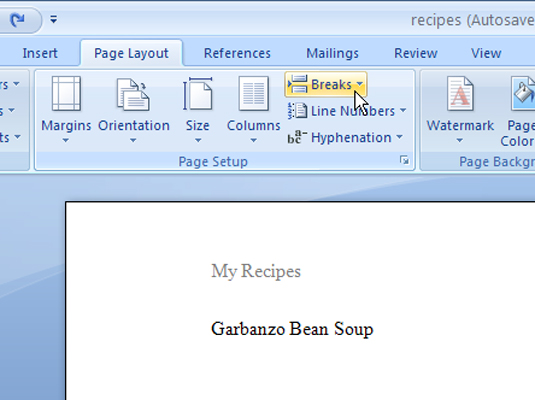 文本跳至下一列的顶部。
文本跳至下一列的顶部。
返回单列模式
当您要停止页面格式包括列并从该点开始返回标准的单列文本时,请使用此技术。
- 将插入指针放在您希望列停止的位置。
- 单击页面布局选项卡。
- 从页面设置组中,选择列→更多列。
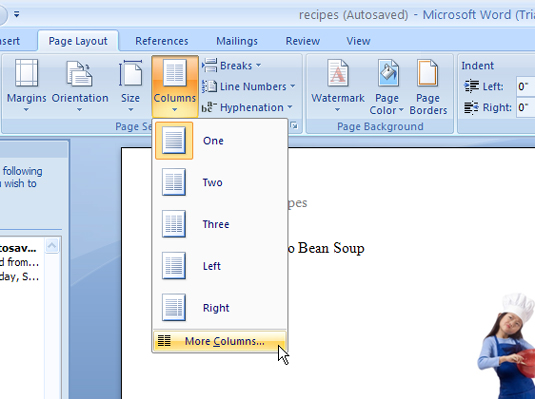
- 在“列”对话框中,从“预设”区域中选择“一个”。
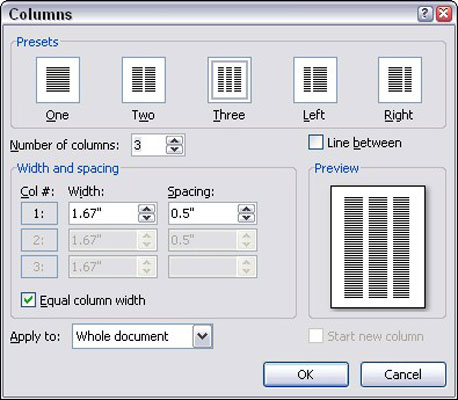
从“预设”区域中选择一个。 - 从“应用于”下拉列表中,选择“此指向前方”。
- 单击确定。列停止,并恢复常规的单列文本。
从文档中删除列
要从文档中删除所有列的符号,请重复上一组步骤,但是在步骤5中,选择“整个文档”。这会将所有文本还原为“单列”模式。
请记住,从文档中删除列不会删除任何分节符。您必须手动删除它们。
您可能感兴趣的文章
- 07-16全新office2019激活密钥,2025分享给大家,建议收藏
- 07-16office 2019简体中文32位/64位免费激活版下载
- 07-14office2019怎么安装和激活?office2019激活工具激活教程
- 07-14office2022激活密钥大全,2022office所有产品最新永久序列号(含激活教程)
- 07-14office2016免费激活密钥分享,2025最新office2016激活密钥
- 07-14Office2019多种版本最新激活密钥分享,office2019KEY最简单激活方法
- 07-14office2019永久密钥大全最新,office 2019激活密钥免费(附激活教程)
- 07-112025最新office2010永久激活码免费分享,office2010永久激活码
- 07-11怎么免费获取office2021激活密钥 office2021激活码+永久激活工具
- 07-112025更新office永久激活密钥,Office2021密钥激活码汇总


阅读排行
- 1全新office2019激活密钥,2025分享给大家,建议收藏
- 2office 2019简体中文32位/64位免费激活版下载
- 3office2019怎么安装和激活?office2019激活工具激活教程
- 4office2022激活密钥大全,2022office所有产品最新永久序列号(含激活教程)
- 5office2016免费激活密钥分享,2025最新office2016激活密钥
- 6Office2019多种版本最新激活密钥分享,office2019KEY最简单激活方法
- 7office2019永久密钥大全最新,office 2019激活密钥免费(附激活教程)
- 82025最新office2010永久激活码免费分享,office2010永久激活码
- 9怎么免费获取office2021激活密钥 office2021激活码+永久激活工具
- 102025更新office永久激活密钥,Office2021密钥激活码汇总
推荐教程
- 11-30正版office2021永久激活密钥
- 11-25怎么激活office2019最新版?office 2019激活秘钥+激活工具推荐
- 11-22office怎么免费永久激活 office产品密钥永久激活码
- 11-25office2010 产品密钥 永久密钥最新分享
- 11-22Office2016激活密钥专业增强版(神Key)Office2016永久激活密钥[202
- 11-30全新 Office 2013 激活密钥 Office 2013 激活工具推荐
- 11-25正版 office 产品密钥 office 密钥 office2019 永久激活
- 11-22office2020破解版(附永久密钥) 免费完整版
- 11-302023 全新 office 2010 标准版/专业版密钥
- 03-262024最新最新office365激活密钥激活码永久有效






